-
Intégration d'Endpoint Management avec Microsoft Endpoint Manager
-
Préparation à l’inscription d’appareils et à la mise à disposition de ressources
-
Certificats et authentification
-
Authentification avec Azure Active Directory via Citrix Cloud
-
Authentification avec l'administration basée sur les groupes Azure Active Directory
-
Authentification avec Azure Active Directory via Citrix Gateway pour l'inscription MAM
-
Authentification avec Okta via Citrix Gateway pour l'inscription MAM
-
Authentification avec une instance locale de Citrix Gateway via Citrix Cloud
-
-
-
Migrer de l'administration des appareils vers Android Enterprise
-
Ancienne version d'Android Enterprise pour clients Google Workspace (anciennement G Suite)
-
Contrôler les connexions des appareils Android à l'aide de Firebase Cloud Messaging
-
Prise en charge des commentaires relatifs aux configurations gérées (Technical Preview)
-
-
-
Stratégies de gestion déclarative des appareils (Technical Preview)
-
Contrainte de mise en conformité des appareils Android (Technical Preview)
-
Stratégie de configuration du Launcher
-
Stratégie d'appareil de mise à jour du système d'exploitation
-
Stratégie de période de grâce de verrouillage par code secret
-
-
Envoi d'invitations d'inscription de groupe dans Endpoint Management
-
Configuration d'un serveur d'attestation de l'intégrité des appareils sur site
This content has been machine translated dynamically.
Dieser Inhalt ist eine maschinelle Übersetzung, die dynamisch erstellt wurde. (Haftungsausschluss)
Cet article a été traduit automatiquement de manière dynamique. (Clause de non responsabilité)
Este artículo lo ha traducido una máquina de forma dinámica. (Aviso legal)
此内容已经过机器动态翻译。 放弃
このコンテンツは動的に機械翻訳されています。免責事項
이 콘텐츠는 동적으로 기계 번역되었습니다. 책임 부인
Este texto foi traduzido automaticamente. (Aviso legal)
Questo contenuto è stato tradotto dinamicamente con traduzione automatica.(Esclusione di responsabilità))
This article has been machine translated.
Dieser Artikel wurde maschinell übersetzt. (Haftungsausschluss)
Ce article a été traduit automatiquement. (Clause de non responsabilité)
Este artículo ha sido traducido automáticamente. (Aviso legal)
この記事は機械翻訳されています.免責事項
이 기사는 기계 번역되었습니다.책임 부인
Este artigo foi traduzido automaticamente.(Aviso legal)
这篇文章已经过机器翻译.放弃
Questo articolo è stato tradotto automaticamente.(Esclusione di responsabilità))
Translation failed!
Stratégie de configuration du Launcher
Citrix Launcher vous permet de personnaliser l’expérience de l’utilisateur pour les appareils Android Enterprise et les appareils Android d’ancienne génération déployés par Citrix Endpoint Management.
Utilisez une stratégie de configuration du Launcher pour contrôler ces fonctionnalités de Citrix Launcher :
- Gérez les appareils Android Enterprise et les appareils Android d’ancienne génération de façon à ce que les utilisateurs puissent uniquement accéder aux applications que vous spécifiez.
- Si vous le souhaitez, vous pouvez spécifier une image de logo personnalisé pour l’icône Citrix Launcher et une image d’arrière-plan personnalisée pour Citrix Launcher.
- Spécifiez un mot de passe que les utilisateurs doivent entrer pour quitter le Launcher.
Citrix Launcher n’est pas destiné à être une couche de sécurité supplémentaire venant s’ajouter à ce que la plate-forme de l’appareil offre déjà.
Pour ajouter ou configurer cette stratégie, accédez à Configurer > Stratégies d’appareil. Pour de plus amples informations, consultez la section Stratégies d’appareil.
Paramètres Android Enterprise et Android
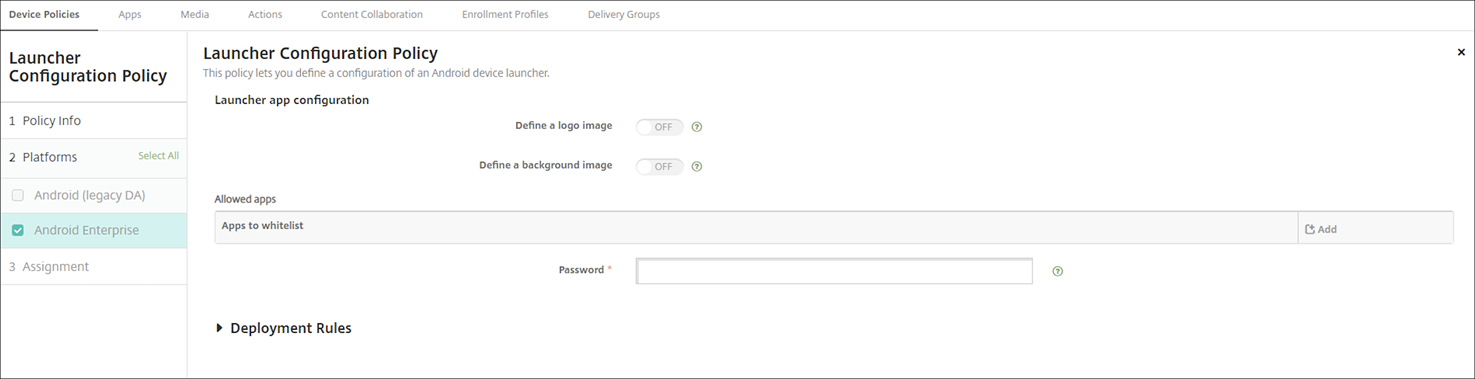
- Définir une image de logo : indiquez si vous souhaitez utiliser une image de logo personnalisé pour l’icône Citrix Launcher. La valeur par défaut est Off.
- Image du logo : lorsque vous activez Définir une image de logo, sélectionnez le fichier d’image en cliquant sur Parcourir et en accédant à l’emplacement du fichier. Les types de fichier pris en charge sont PNG, JPG, JPEG et GIF.
- Définir une image d’arrière-plan : indiquez si vous souhaitez utiliser une image personnalisée pour l’arrière-plan de Citrix Launcher. La valeur par défaut est Off.
- Image d’arrière-plan : lorsque vous activez Définir une image d’arrière-plan, sélectionnez le fichier d’image en cliquant sur Parcourir et en accédant à l’emplacement du fichier. Les types de fichier pris en charge sont PNG, JPG, JPEG et GIF.
-
Applications autorisées : pour chaque application que vous souhaitez autoriser dans Citrix Launcher, cliquez sur Ajouter, puis procédez comme suit :
- Nouvelle application à ajouter : entrez le nom complet de l’application à ajouter. Par exemple, com.android.calendar pour l’application calendrier d’Android.
- Cliquez sur Enregistrer pour ajouter l’application, ou cliquez sur Annuler pour annuler l’ajout de l’application.
- Mot de passe : le mot de passe qu’un utilisateur doit entrer pour quitter Citrix Launcher.
Partager
Partager
Dans cet article
This Preview product documentation is Citrix Confidential.
You agree to hold this documentation confidential pursuant to the terms of your Citrix Beta/Tech Preview Agreement.
The development, release and timing of any features or functionality described in the Preview documentation remains at our sole discretion and are subject to change without notice or consultation.
The documentation is for informational purposes only and is not a commitment, promise or legal obligation to deliver any material, code or functionality and should not be relied upon in making Citrix product purchase decisions.
If you do not agree, select I DO NOT AGREE to exit.